På Linux Mint 20 er snap-støtten deaktivert som standard. Det kan være en situasjon at du er interessert i å installere et bestemt program, og applikasjonsversjonen er bare tilgjengelig fra snap applikasjonsbehandling. I denne situasjonen må du aktivere og installere snap-on Linux Mint 20.
Aktiverer snap applikasjonsstøtte i Linux Mint 20
I utgangspunktet, hvis du prøver å installere snap-in Linux Mint 20, får du feilen.
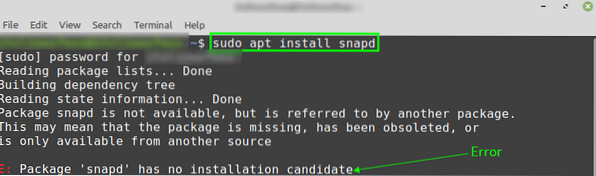
For å aktivere snap on Linux Mint 20, må vi slette / etc / apt / preferanser.d / nosnap.pref-fil.
Avfyr terminalen og fjern nosnap.pref fil med kommandoen:
$ sudo rm / etc / apt / preferanser.d / nosnap.pref
En gang nosnap.pref-filen er fjernet, oppdater apt-cachen ved hjelp av kommandoen:
$ sudo apt oppdatering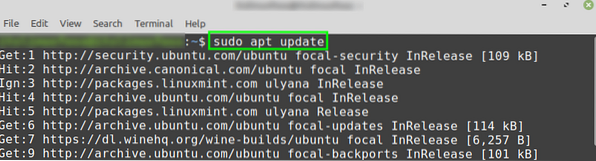
Deretter er vi klare til å installere snapd med kommandoen:
$ sudo apt installer snapd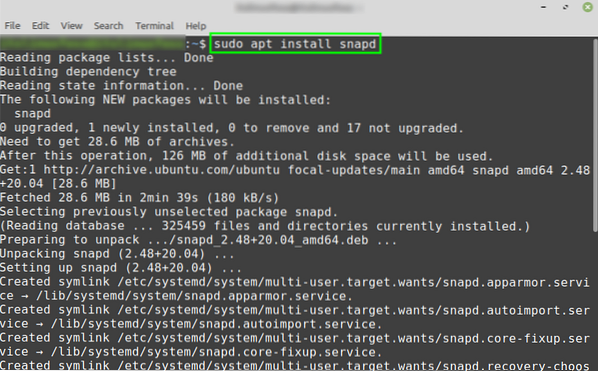
Når snap er vellykket installert, bekreft installasjonen og sjekk den installerte versjonen med kommandoen:
$ snap-versjon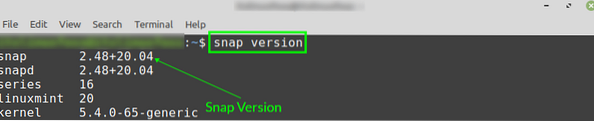
Utgangen viser at snap 2.48 er installert.
Installere snap-pakkene i Linux Mint 20
Nå har vi aktivert og installert snap-in Linux Mint; Derfor kan vi installere et hvilket som helst program på Linux Mint 20 som er tilgjengelig fra snap-applikasjonsbehandleren som følger:
$ sudo snap installasjonLa oss installere den populære VLC media player snap-applikasjonen på Linux Mint:
$ sudo snap installere vlc
Fjern snapd fra Linux Mint 20
Når som helst, hvis du ønsker å fjerne snapd applikasjonsbehandling fra Linux Mint 20-systemet, skriver du inn kommandoen nedenfor for å gjøre det:
$ sudo apt remove --autoremove snapd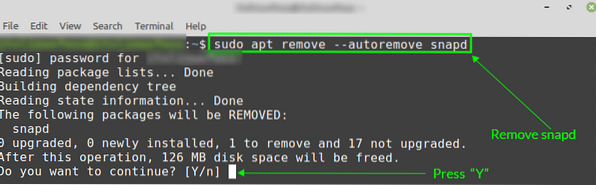
Trykk 'y' for å fortsette å fjerne snap applikasjonsbehandling.
Konklusjon
Snap kommer deaktivert på Linux Mint 20 som standard. Derfor må vi aktivere og installere snap manuelt på Linux Mint 20. Dette innlegget forklarer den anbefalte metoden for å aktivere og installere snap on Linux Mint 20.
 Phenquestions
Phenquestions


